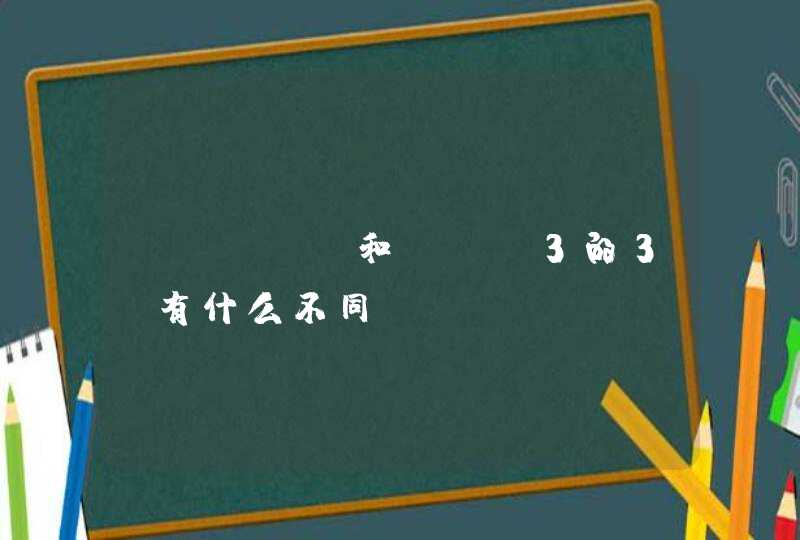方法一
1、在win10系统桌面,右击,选择“显示设置”。
2、找到“缩放与布局”--“更改文本应用等项目的大小”就可以选择文本及项目的大小显示了。更改完毕,点击应用——确定。
3、然后弹出提示框,注销电脑可以生效。单击“立即注销”。
方法二
按住ctrl键,向上滑动滚轮,图标就会集体变大
准备工具/材料:装有windows 10的电脑一台。
电脑主界面软件图标放大缩小设置办法如下:
1、先点击开始按钮。
2、然后点击设置。
3、之后点击系统。
4、然后点击更改文本、应用等项目的大小边上的下拉箭头。
5、弹出的界面,点击100%。
6、之后回到桌面就可以看到图标变小了。
7、还可以右击电脑桌面的空白处,弹出的界面,点击查看,之后点击小图标,这样就可以把电脑桌面图标调小了。
电脑桌面的软件图标是可以随意设置大小的,具体要怎么设置呢?下面由我为大家整理了电脑桌面的图标怎么设置大小的方法步骤,希望对大家有帮助!
电脑桌面的图标怎么设置大小
一、windows 7桌面图标大小修改
1这个极其简单,一步就到位了,只要你在桌面点击右键,下来菜单,如图,点击查看——》就可以选择大图标、中图标、小图标,一般情况下,我们选择中图标比较合适,大的过大,小的太小,当然,每个人有自己的爱好。
2刚刚前面的方法是系统给出的已经定义好的三种图标大小,如果你还想其它的大小的话,也是可以的。另外一个也很简单的方法,把鼠标放置桌面空白处,按住键盘Ctrl键,同时滚动鼠标的滚轮,就可以了自由的调整桌面图标的大小了。
二、windows XP 桌面图标大小修改
1接下来,我们看看XP系统怎么来修改了,这个就稍微复杂点:
鼠标在桌面,点击右键,选择属性,如图。
2选择外挂——》效果,如图。
3在效果的弹出对话框中,你就可以看到,“使用大图标”的选项,你选中就可以把桌面的图标变大了。
4有的朋友发现,那是系统固定的一个大图标的大小,可能有的朋友不喜欢那个大小,想要再大点或小的,怎么办呢?那我们就来自定义调整大小,如图:
还是刚刚页面,属性——外观——》高级。
5在高级的页面,项目的小箭头打开下拉,找到图标,然后设定你自己的大小,想要多少就多少。
6当然,在设定了大小之后,就需要调整一下,每个图标之间距离,那么就你还是在刚刚页面,项目中切换到图标间距(垂直和水平),自己设定到合适的距离就可以了。